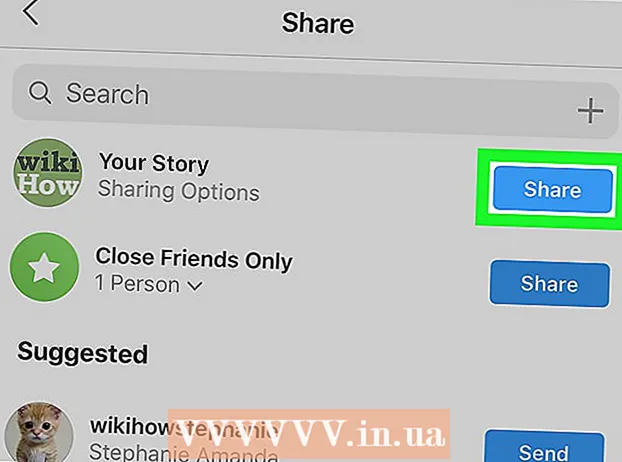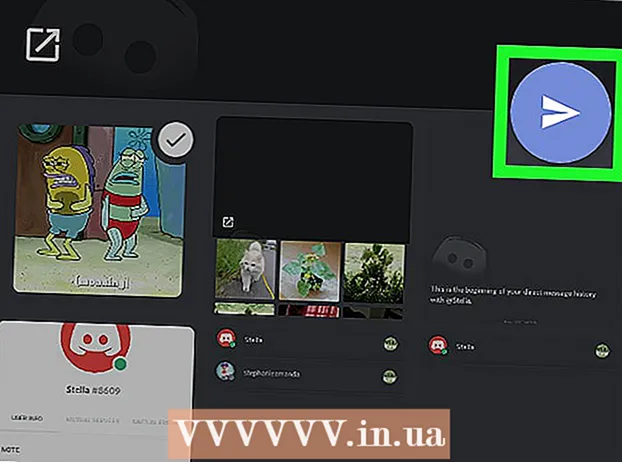Autor:
Louise Ward
Fecha De Creación:
11 Febrero 2021
Fecha De Actualización:
28 Junio 2024

Contenido
Hoy en día, el correo electrónico se ha convertido en un método importante de comunicación en la vida cotidiana. El correo electrónico se utiliza para resolver problemas tanto laborales como personales. La mayoría de las personas tienen al menos una dirección de correo electrónico y el correo electrónico es tan común que hay días en que su bandeja de entrada recibe docenas de correos electrónicos nuevos. Sin embargo, gracias al crecimiento de los teléfonos inteligentes y las computadoras portátiles, puede leer fácilmente el correo electrónico en cualquier lugar, ya sea en casa o de viaje.
Pasos
Parte 1 de 4: Uso del navegador web
Inicie sesión en el sitio web del proveedor de correo electrónico. Incluso si se suscribe al correo electrónico de los servicios de correo electrónico gratuitos, o su proveedor de servicios de Internet le dio una cuenta de correo electrónico cuando se inscribió en el servicio, puede consultar su buzón de correo a través de su navegador web. Abra el sitio web que utiliza para iniciar sesión en su cuenta de correo electrónico. Por ejemplo, si tiene una cuenta de Gmail, vaya al sitio, o si tiene una cuenta de correo electrónico proporcionada por FPT, puede ir al sitio y hacer clic en Secure Mail.
- A continuación, debe iniciar sesión en la cuenta de correo electrónico que registró. Si aún no tiene una cuenta, puede crear una con proveedores de servicios de correo electrónico gratuitos.

Busque el correo electrónico que desea abrir. Cuando inicie sesión en su cuenta de correo electrónico, aparecerá la página de la bandeja de entrada. Todos sus nuevos correos electrónicos se mostrarán aquí. Haga doble clic en una letra del buzón para abrirla.
Responder al correo. Haga clic en el botón "Responder" para responder al correo electrónico que acaba de recibir. La capacidad de responder a los mensajes varía según el servicio de correo electrónico que utilice. Algunos proveedores de servicios de correo electrónico como Gmail le permiten responder a los mensajes directamente en la misma pantalla del mensaje original, mientras que otros requieren que presione el botón "Responder" o Haga clic en el enlace para crear un mensaje nuevo.

Asegúrese de revisar su carpeta "Spam" de vez en cuando. El spam regular es cualquier tipo de publicidad o correo electrónico destinado a engañar a los lectores. La mayoría de los servicios de correo electrónico tienen una función de filtrado automático de correo para detectar y eliminar el correo no deseado para que no lleguen al buzón principal. El spam se colocará en Spam y existirá durante 30 días antes de ser eliminado por completo. Recuerde revisar su carpeta de correo no deseado de vez en cuando porque a veces los correos electrónicos son enviados por personas que conoce, pero el sistema los identifica por error como correo no deseado y los coloca en correo no deseado.
Eliminar o categorizar mensajes leídos. Si no dedica tiempo a administrar su bandeja de entrada, su bandeja de entrada se llenará de correos electrónicos muy rápidamente. Una vez que termine de leer y responder su mensaje, elimínelo u organícelo en una carpeta específica, ya que le facilitará el seguimiento.- Consulte nuestros artículos en nuestras categorías para obtener más detalles sobre cómo organizar las bandejas de entrada de Gmail.
No haga clic en enlaces de origen desconocido. El correo electrónico es una de las formas más populares para que otros te engañen y te hagan "phishing" (el phish es una estafa para robar información). Los correos electrónicos con ofertas inimaginablemente atractivas suelen ser correos electrónicos de phishing. Nunca haga clic en estos enlaces a menos que el remitente sea alguien de su confianza. Pero incluso cuando los correos electrónicos son enviados por personas que conoce, tenga mucho cuidado, porque a veces estos correos electrónicos son causados por virus que causan que los remitentes dañen la computadora y se envíen automáticamente sin que ellos lo sepan. anuncio
Parte 2 de 4: Uso de un navegador de correo (Outlook, Thunderbird)
Conecte el programa a su cuenta de correo electrónico. La mayoría de los navegadores de correo están instalados en su computadora y le permiten vincularse a su cuenta de correo electrónico para que pueda recuperar mensajes y organizarlos más fácilmente. Outlook y algunos otros programas de correo electrónico se utilizan con más frecuencia que la forma normal de navegar por la web porque le permiten leer el correo sin una conexión a Internet.
- Consulte también las instrucciones para conectar Outlook a una cuenta de correo electrónico.
- Consulte también las instrucciones para conectar Mozilla Thunderbird a una cuenta de correo electrónico.
Descargue el correo electrónico del servidor. Al inicio, Outlook descargará automáticamente todos sus correos electrónicos y, de vez en cuando, el programa buscará mensajes nuevos usted mismo si no cierra el programa. También puede comprobarlo usted mismo pulsando el botón "Enviar / Recibir".
Leer el correo electrónico. La pantalla de vista previa del mensaje aparecerá cuando haga clic en el correo electrónico. Haga doble clic para abrir el correo electrónico. El correo electrónico ahora se mostrará en una nueva ventana. Cuando elige responder a un mensaje, los mensajes anteriores del mismo remitente se enumeran debajo del cuerpo del mensaje.
Responder al correo. Haga clic en el botón "Responder" para redactar la respuesta al correo electrónico que está leyendo. Pulsa el botón "Enviar" cuando hayas terminado y estés listo para enviar. Cuando presione el botón enviar, el correo electrónico se enviará inmediatamente.
Clasificación de correo. Outlook le permite crear carpetas para clasificar los mensajes. Puede crear carpetas principales y subcarpetas para archivar mensajes, ya que esto hace que el buzón de correo esté más limpio y sea más fácil de controlar.
No haga clic en enlaces de origen desconocido. El correo electrónico es una de las formas más populares para que otros te engañen y te hagan "phish" (phish es una estafa para robar información). Los correos electrónicos con ofertas inimaginablemente atractivas suelen ser correos electrónicos de phishing. Nunca haga clic en estos enlaces a menos que el remitente sea alguien de su confianza. Pero incluso cuando los correos electrónicos son enviados por personas que conoce, tenga mucho cuidado, porque a veces estos correos electrónicos son causados por virus que causan que los remitentes dañen la computadora y se envíen automáticamente sin que ellos lo sepan. anuncio
Parte 3 de 4: Uso de teléfono celular o tableta
Conecte su cuenta de correo electrónico a su teléfono. La mayoría de los teléfonos inteligentes le permiten iniciar sesión en su buzón y recibir correo a través de las aplicaciones integradas. Cuando tenga correo nuevo, la aplicación le notificará.
- Consulte también las instrucciones para conectar cuentas de correo electrónico con dispositivos iOS.
- Consulte también las instrucciones para conectar cuentas de correo electrónico con dispositivos Android.
Descargue la aplicación de correo electrónico del proveedor de servicios. Muchos proveedores de servicios de correo electrónico, como Gmail, tienen sus propios clientes de correo electrónico. Puede utilizar esta aplicación en lugar de utilizar el navegador de correo habitual integrado en su dispositivo. La aplicación Gmail viene preinstalada en dispositivos Android, pero también puede descargar la versión de iOS a través de App Store o Google Play Store.
Abra el buzón. Puede acceder al buzón de correo a través de la aplicación Correo integrada en el dispositivo o puede abrir directamente nuevos mensajes haciendo clic en la notificación de correo nuevo en el dispositivo.
Responder al correo. Haga clic en el botón "Responder" para responder al mensaje. Muchos dispositivos suelen incluir un mensaje al final del mensaje para que el destinatario sepa que está enviando el mensaje desde un dispositivo móvil (puede cancelar esta función si lo desea). anuncio
Parte 4 de 4: Leer el título del asunto del correo electrónico
Comprende cómo se crean los titulares. Los encabezados se vuelven a rastrear cada vez que se reciben y se envían mensajes. Esto significa que si el correo electrónico se envía una y otra vez, los encabezados serán bastante largos porque cada vez que recibimos y enviamos un mensaje, cada vez que se guarda información y se agrega a estos encabezados.
Lea los conceptos básicos. Hay más información útil e interesada por la mayoría de los usuarios que otra información. La lectura de esta información le dará una idea de la dirección del remitente y la cantidad de veces que se envían y reciben los mensajes. Esta información es muy útil para realizar un seguimiento del mensaje y saber de dónde procede.
- Entregado a: muestra la dirección del destinatario.
- Recibido: muestra la dirección IP de la página de inicio que recibió el correo electrónico (dirección de la página de servicio de correo electrónico del destinatario) y la hora en que se recibió.
- Return-Path: muestra la dirección del remitente.
- ID de mensaje: muestra números especiales para clasificar mensajes.
- De, Asunto, Para: Esta es la información ingresada por el remitente que indica el nombre del remitente, el asunto del mensaje y el nombre del destinatario.
Advertencia
- No lea correos electrónicos ni abra archivos adjuntos de origen desconocido porque pueden contener virus que dañan su computadora.